Isprobane metode za uklanjanje oglasa ove nametljive aplikacije
- DNS Unlocker može biti od pomoći onima koji žele pristupiti geo-ograničenom sadržaju na internetu.
- Međutim, reklame koje aplikacija prikazuje mogu biti pomalo iritantne i štetne.
- U ovom vodiču raspravljat ćemo o načinima uklanjanja oglasa DNS Unlockerom.

- Jednostavna migracija: koristite pomoćnika Opera za prijenos postojećih podataka, kao što su oznake, lozinke itd.
- Optimizirajte korištenje resursa: vaša RAM memorija koristi se učinkovitije nego u drugim preglednicima
- Poboljšana privatnost: integrirani besplatni i neograničeni VPN
- Bez oglasa: ugrađeni Ad Blocker ubrzava učitavanje stranica i štiti od rudarenja podataka
- Pogodan za igranje: Opera GX je prvi i najbolji preglednik za igranje
- Preuzmite Operu
DNS Unlocker nije virus, ali je kategoriziran kao PUP, koji se može instalirati zlonamjerni programi, kao što su alatne trake, adware itd., na vašem računalu. To bi moglo usporiti vašu brzinu pregledavanja i vaše računalo.
Ovaj vodič će govoriti o svim mogućim metodama za uklanjanje oglasa DNS Unlockerom bez štete vašem računalu.
Kako mogu ukloniti oglase DNS Unlockerom?
1. Uklonite DNS Unlocker deinstalacijom
- Pritisnite Windows + R dobiti Trčanje prozor
- Tip appwiz.cpl i pritisnite Enter.

- Pronaći DNS Unlocker s popisa instaliranih programa, desnom tipkom miša kliknite na njega i odaberite Deinstaliraj.

- Aplikacija će se početi deinstalirati; slijedite upute na upitima ako se pojave. Bit ćete obaviješteni kada se aplikacija deinstalira.
2. Izmijenite postavke preglednika
Bilješka: Važno je da se ponovno pokrenite računalo u sigurnom pokretanju prije početka procesa.
2.1 Ponovno postavite preglednik
- Pokreni Krom i kliknite na tri vodoravne točkei odaberite postavke.

- U oknu s lijeve strane kliknite Resetiraj i očisti.
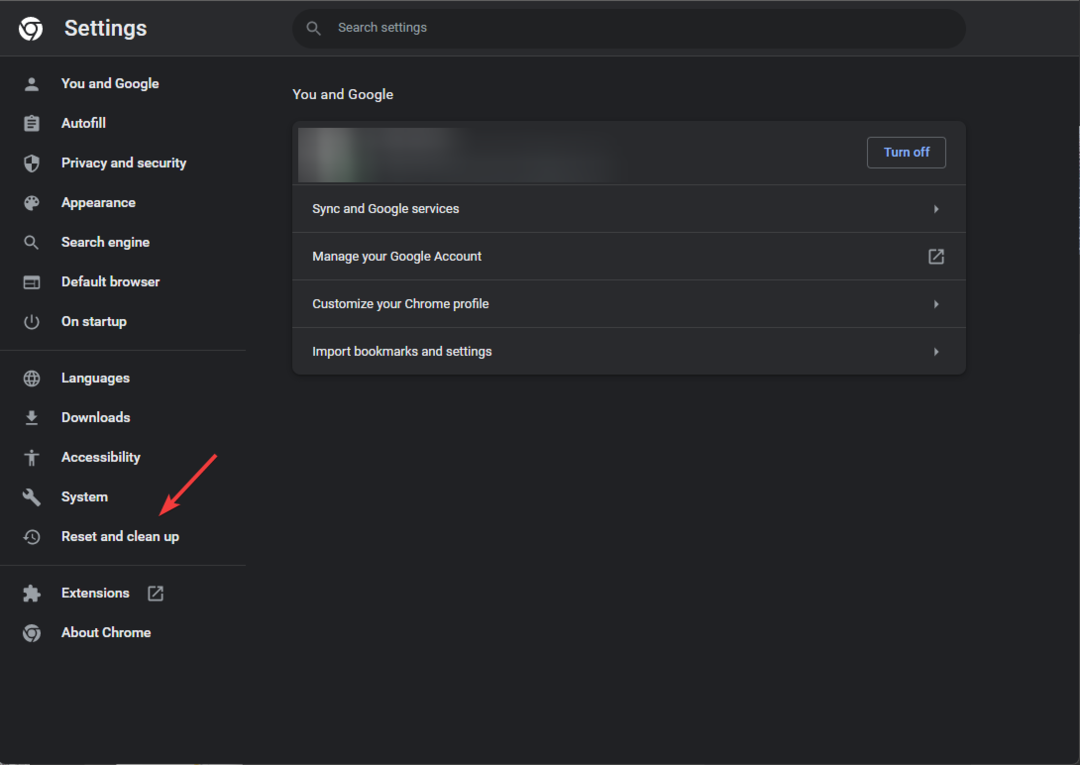
- Sada kliknite na Vratite postavke na izvorne zadane vrijednosti.
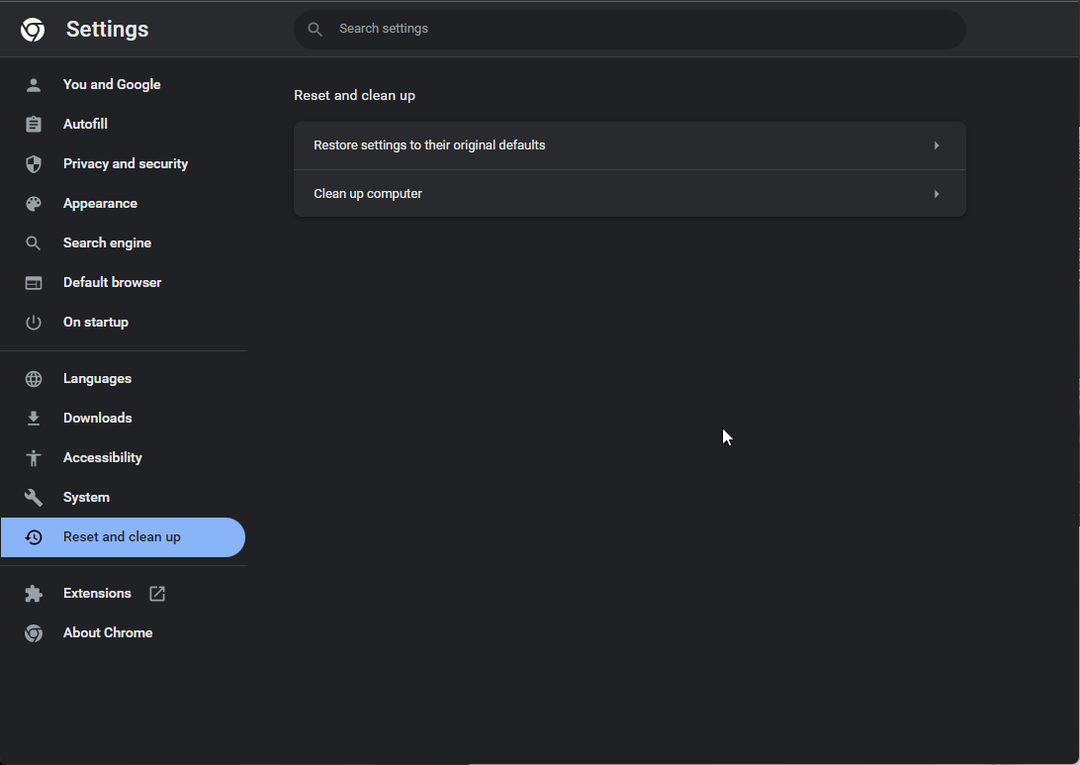
- Dobit ćete dijaloški okvir u kojem se od vas traži Reset Settings. Klik Resetiraj postavke.
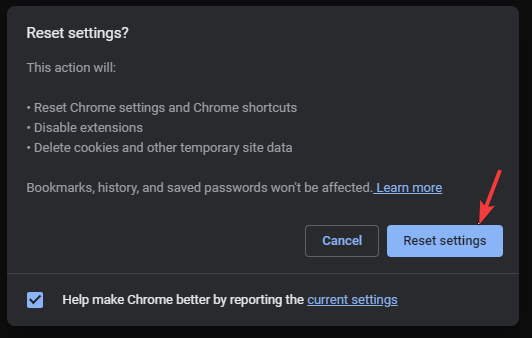
2.2 Brisanje podataka o pregledavanju
- Kliknite na stranici postavki preglednika Chrome Privatnost i sigurnost.
- Sada kliknite Obriši podatke pregledavanja.

- U sljedećem prozoru stavite kvačicu na sva tri polja i kliknite Obriši podatke.

2.3 Uklonite nepotrebna proširenja
- U Chromeu kliknite na tri točke, idite na Više alata, zatim kliknite Ekstenzije.
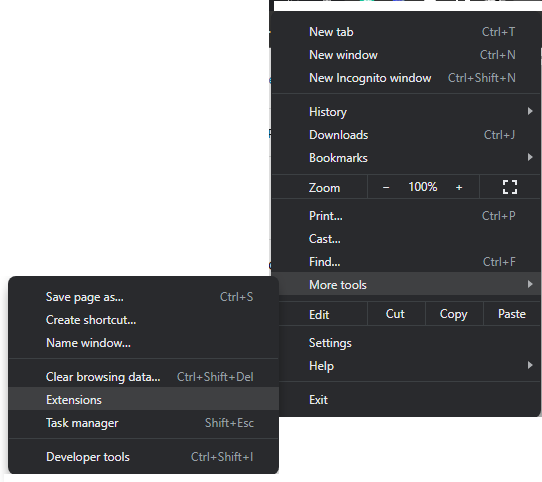
- Ček sva instalirana proširenja i uklonite one kojih se ne sjećate da ste ih instalirali.
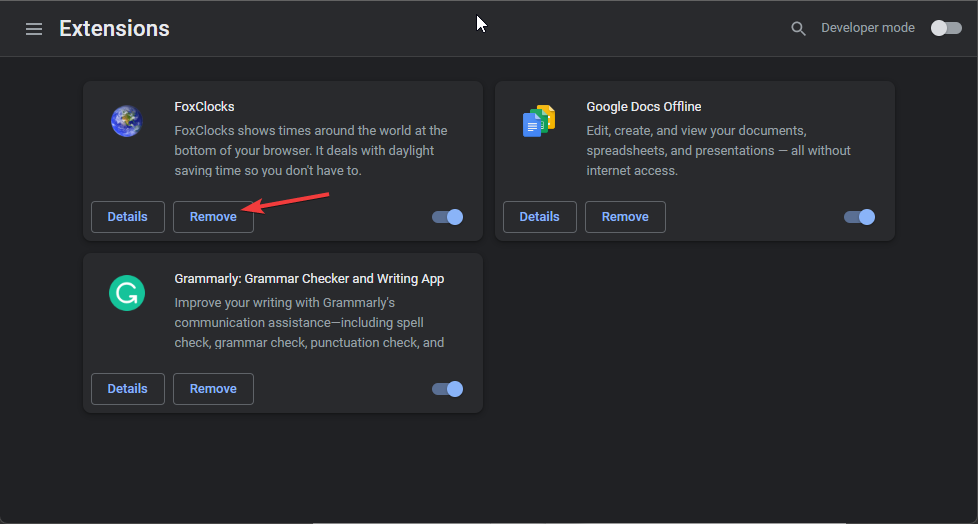
2.4 Izbrišite DNS host vašeg preglednika
- Otvorite Chrome i kopirajte i zalijepite sljedeću adresu u adresnu traku.
chrome://net-internals/#dns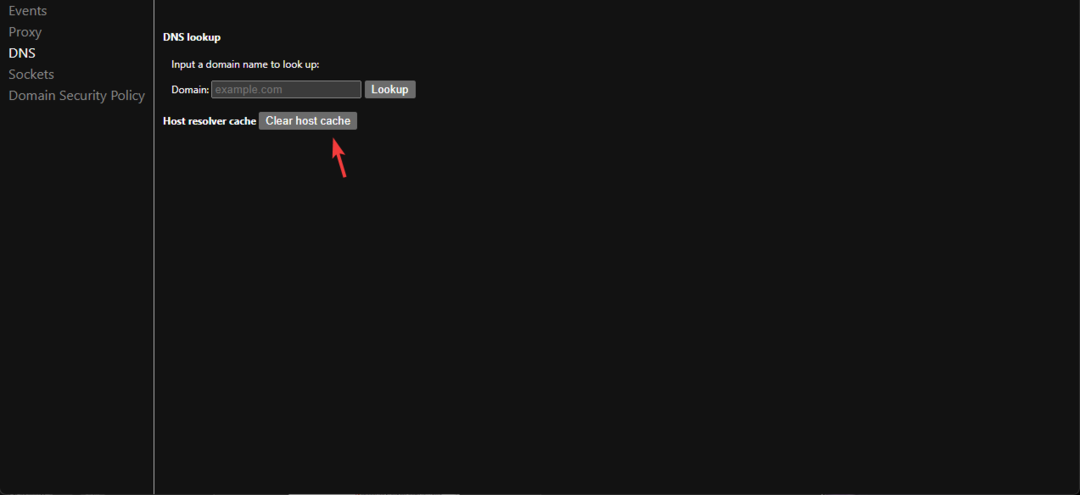
- Kliknite na Očisti predmemoriju hosta za brisanje predmemorije.
- Zatvorite preglednik.
- Popravak: Excel Stock Vrsta podataka se ne prikazuje
- Xbox Remote Play pucketa zvuk: 5 načina da to popravite
3. Izmijenite mrežne postavke
- Pritisnite Windows + R dobiti a Trčanje prozor.

- Tip ncpa.cpl i pritisnite Enter za otvaranje Mrežne veze.
- Desnom tipkom miša kliknite vrstu internetske veze, kliknite desnom tipkom miša na nju i odaberite Svojstva.
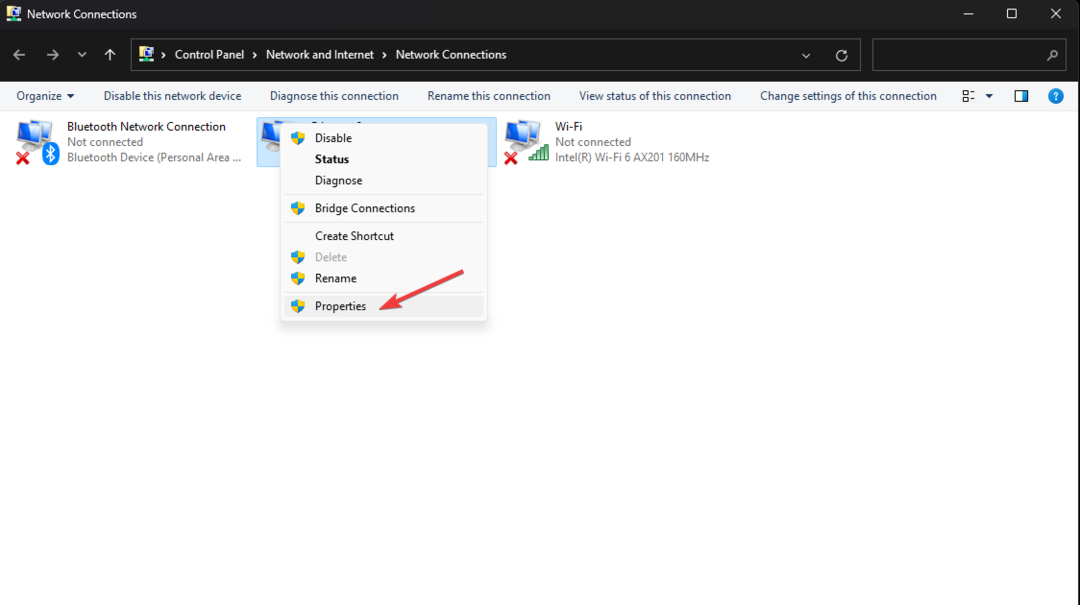
- Sada dvaput kliknite Internetski protokol verzija 4 (TCP/IPv4).

- Stavite kvačicu pored Automatski nabavite IP adresu i Automatski nabavite adresu DNS poslužitelja.
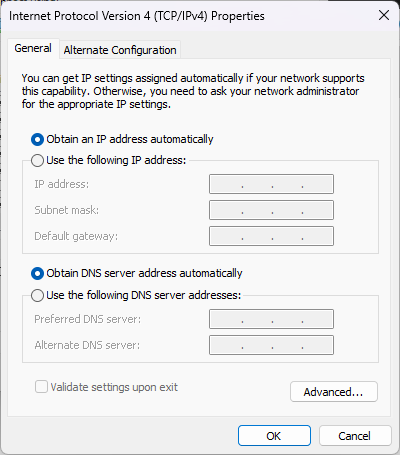
- Klik u redu a zatim ponovno kliknite u redu.
4. Pokrenite antivirusno skeniranje
- Pritisnite Windows + R dobiti Trčanje konzola.
- Tip windowsdefender: unutar i pritisnite Enter da otvorite Sigurnost sustava Windows.

- Klik Zaštita od virusa i prijetnji.
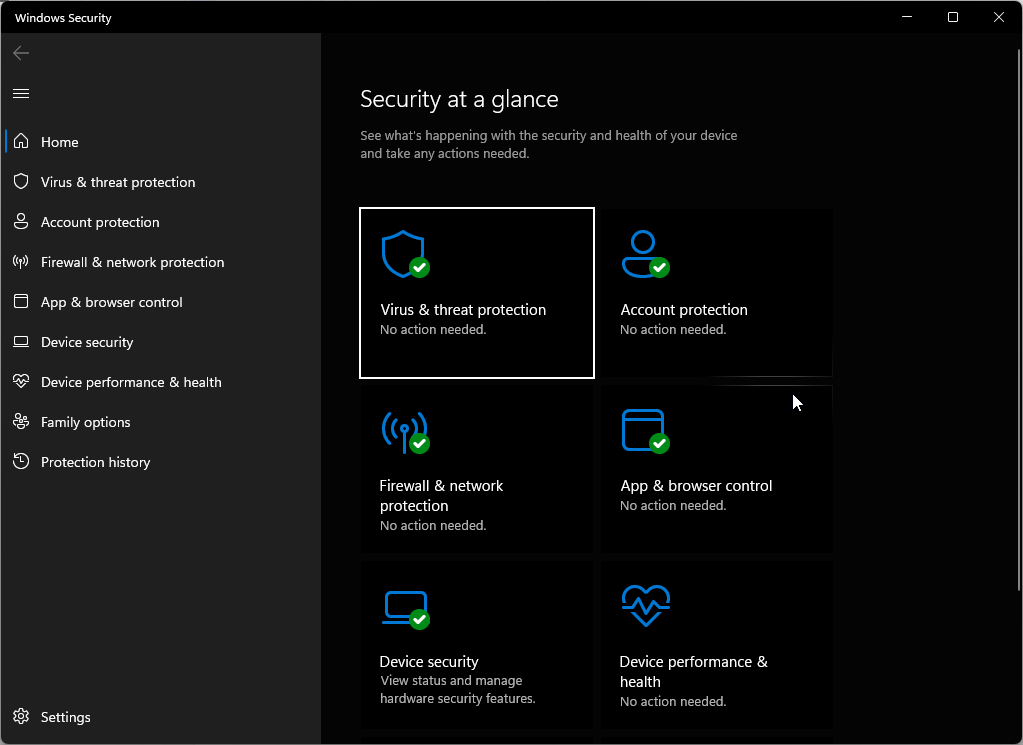
- Sada kliknite Opcije skeniranja.
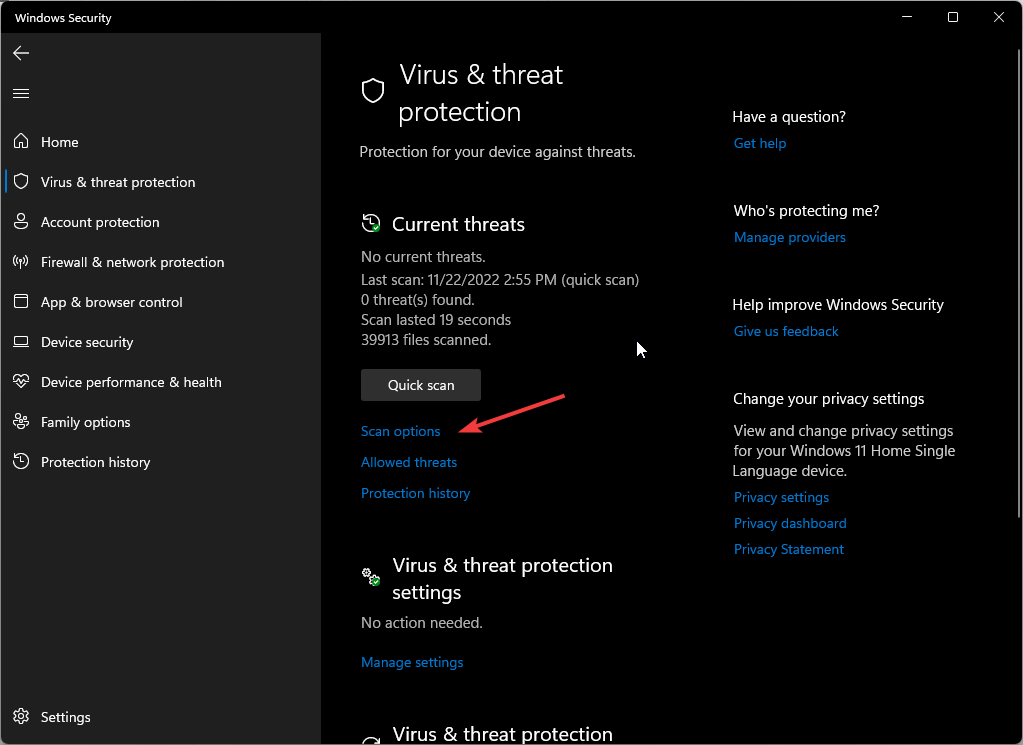
- Odaberite Potpuno skeniranje.

- Vaše računalo će skenirati vaše računalo u potrazi za prijetnjama i to može potrajati.
5. Koristite aplikaciju treće strane
Sigurnosni alat treće strane kao što je Hitman Pro može brzo skenirati vaše Windows PC i ukloniti PUP-ove. Dolazi s naprednim alatima za skeniranje i uklanjanje zlonamjernog softvera. Štoviše, dobro radi s bilo kojim antivirusnim programom instaliranim na vašem računalu. Da biste uklonili oglase DNS Unlockerom putem Hitman Pro, slijedite ove korake:
- Preuzmite i instalirajte HitmanPro.
- Pokrenite aplikaciju i kliknite gumb Dalje za početak skeniranja.
- Nakon završetka skeniranja dobit ćete popis PUP-ova na svom računalu. Pritisnite Dalje kako biste ih sve uklonili.
Savjet
jaSavjetuje se preuzimanje aplikacija sa službene web stranice. Također, tijekom instalacije provjerite kako je čarobnjak za instalaciju ispravno. Nadalje, uvijek odaberite Custom Install kako biste izbjegli instaliranje bilo kakvih PUP-ova na vašem računalu.
Dakle, ovo su najlakši i najsigurniji načini za uklanjanje oglasa pomoću DNS Unlockera s vašeg Windows računala. Isprobajte ih i javite nam što vam je uspjelo u odjeljku s komentarima u nastavku.
Još uvijek imate problema? Popravite ih ovim alatom:
SPONZORIRANO
Ako gornji savjeti nisu riješili vaš problem, vaše računalo može imati dublje probleme sa sustavom Windows. Preporučujemo preuzimajući ovaj alat za popravak računala (ocijenjeno Sjajno na TrustPilot.com) kako biste im se jednostavno obratili. Nakon instalacije jednostavno kliknite Započni skeniranje i zatim pritisnite na Popravi sve.


